在数字创作的无限画布上,Photoshop不仅是一种工具,它更是艺术家们实现梦想的魔杖,尤其当涉及到将古装美女的照片转化为带有艺术蓝色调效果的杰作时。对于那些热衷于古典美感与现代审美融合的创作者来说,利用Photoshop调出古装美女的蓝色艺术效果既是一场技术的挑战,也是一次审美的冒险。
这种效果通过加强蓝色调的饱和度和对比度,以及精细调整光影关系,营造出一种既神秘又梦幻的氛围,令人仿佛穿越古今,触摸到那些被时间遗忘的美。本文旨在探索Photoshop中的色彩调整、滤镜应用和层次混合技巧,帮助读者创作出兼具古典韵味和现代艺术感的蓝色调古装美女图片。
ps古装美女蓝色艺术蓝色调效果调色方法步骤
最终效果

原图

在网上找到一个天空的素材,自己做了剪切还有色调的调整之后的对比图。


1、打开PS,我用的是PHOTOSHOP CC,因为里面可以直接调RAW格式,我不太会用LR,所以直接在CC里面调也可以得到一样的效果。把原图和天空的图片拖入PS里面。
Ctrl+A全选天空图片,再ctrl+c拷贝天空图片。进入人像图片界面,ctrl+A全选人像图片,再执行编辑----选择性粘贴----贴入,得到下图(这里我用的不透明度是60%,具体的还要根据实际的照片来调节)。

2、在图层蒙版里面用画笔工具把人擦出来(画笔不透明度和流量根据自己的习惯调节,但是不建议都开的太大),人像擦出来之后得到下图。

3、Ctrl+Alt+Shift+E盖印图章,也可以直接合并图层。
我自己下载了一个滤镜(胶片调色滤镜Alien Skin Exposure v4.0.0.470汉化版),这个滤镜很好用,很多摄影师调色也都会用到这个滤镜。这个需要自己提前去下载好。然后进入Alien Skin Exposure 滤镜--- 电影 - 彩色印片法处理 4 - Vibrant。

4、建立一个图层蒙版把脸还有头发擦出来,因为感觉皮肤和头发的颜色跟整个画面不是很协调。

5、到这里,大体的整个感觉已经出来了,之后我对整体色调做了一些详细的调整。具体参数如下,利用通道混合器、可选颜色调整皮肤、头发颜色。
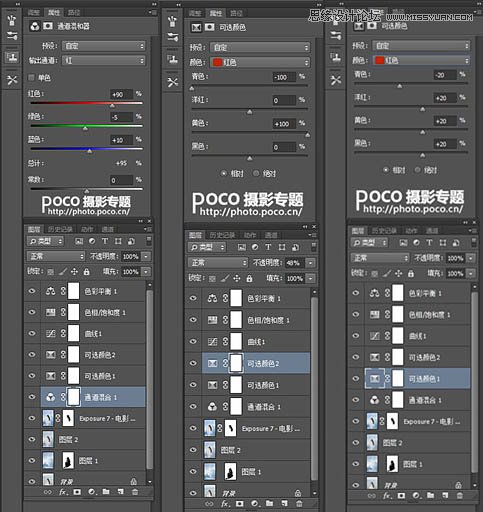
6、利用曲线把整个照片提亮,让照片更加具有仙气。
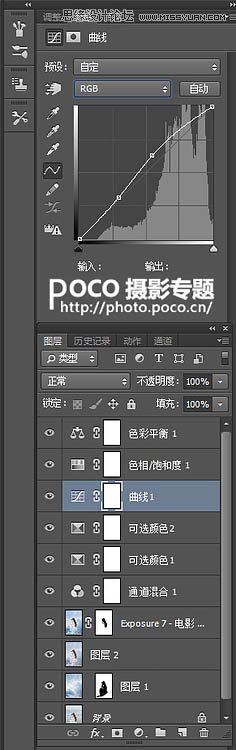
7、利用色相饱和度增加照片的层次感。

8、最后利用色彩平衡增加照片整体的蓝色。
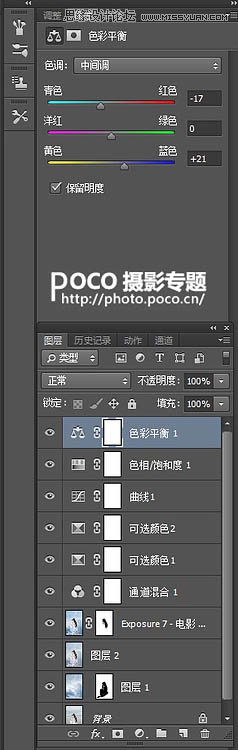
最终效果:















